– компактное и удобное приложение для устройств на платформе Android. Данная программа поможет найти спутник и настроить на него антенну, сделать скриншоты, а также обладает еще очень широкими возможностями, при этом не требовательна к ресурсам вашего девайса.
Сайт разаработчика: http://www.ftpcafe.com
Скачать приложение SatFinder на Android-маркете
Требования: Android 2.0 и выше
Поставляется бесплатно.
Возможности Android-приложения SatFinder
- показывает азимут
- высоту и наклон конвертера для вашего местоположения (на основе координат GPS)
- имеет список спутников
- имеет список каналов
- результат показывается и как числовые данные и как наглядная графика на Google-картах
- встроенный компас, поможет найти правильный азимут спутника.
Список спутников, достаточно полный, так что приложения должны работать по всему миру.
Начиная с версии 1.07 в приложении добавлен список каналов, загружаемых из интернета.
Настройка на спутник с помощью Satfinder. Спутниковое МТС ТВ.
Для использования данной программы ваш телефон должен иметь активный GPS приемник для определения координат местоположения. Данные полученные от GPS приемника обладают достаточной точностью, так как погрешность определения координат не является существенной для определения положения спутников.
Примечание: для того, чтобы получить наиболее точные показания азимута, вы должны откалибровать компас телефона путем поворота телефона несколько раз вокруг всех трех осей, после запуска программы.
Для нормальной работы приложения, телефон должен находиться в вертикальном положении. Это положение, в котором отображение положения спутников через объектив камеры будет наиболее точным.


Поиск спутника может проводиться в двух вариантах:
1. отображение дуги с расположенными на ней спутниками (пояса Кларка) на небосклоне
2. точное определение конкретного положения выбранного спутника с помощью прицела.
Отображение дуги , на которой расположены все спутники (пояс Кларка), позволяет реалистично оценить возможность настройки на нужный спутник в выбранном вами месте, определить наличие мешающих препятствий, таких как ветки деревьев, крыши и стены домов и т.п. Более того: вы можете сделать скриншот (копию изображения) экрана, для того, чтобы в последующем, в удобной обстановке, сделать подробный анализ выбранного для настройки места. Для этого достаточно просто коснуться пальцем любого места на экране коммуникатора и копия изображения экрана запишется в память телефона.
Точное определение положения спутника с помощью прицела используется для поиска или «захвата» нужного спутника. В этом режиме на экране отображается название выбранного спутника, его азимут и угол возвышения. В середине экрана желтые стрелки указывают, в каком направлении следует поворачивать телефон для настройки на спутник.

После того, как ваш девайс будет точно наведен на спутник, стрелки станут зелеными и включится звуковой сигнал.

Пункты меню:
1. Настройки меню содержат три пункта:
Satellite list — Здесь можно выбрать, какие спутники будут показаны в обоих основных вкладках и отменить те, которые не нужны. Список содержит все основные спутники. Однако, по умолчанию, спутники, которые находятся ниже линии горизонта для вашего местоположения, не выводятся.
Target Tolerance – Здесь можно выставить степень точности измерения. То есть, при каком приближении к спутнику (в градусах) начнет срабатывать датчик (когда стрелка прицела будет становиться зеленой). По умолчанию установлено 3 градуса, так как на практике, даже если телефон находится в положении захвата спутника, при значениях меньше 3 градусов, точность показаний не увеличивается, а скорее наоборот, захват спутника будет все время срываться.
Audio Alert — При активации этого пункта прозвучит звуковой сигнал тогда, когда будет произведен захват спутника. В это же время произойдет автоматическое снятие скриншота.
По результатам исследования 3 программ Dish Pointer, Satellite Finder и SatFinder, последняя производит впечатление наиболее серьезной и профессионально исполненной. Она имеет возможность делать скриншоты экрана, как автоматически, так и по желанию. При настройке на спутник издает хорошо слышимый звуковой сигнал. Принцип захвата спутника в виде прицела реализован достаточно качественно: прицел хорошо виден и при точном наведении на спутник четко фиксирует его.
Недостатком этой программы является плохо различимая дуга со спутниками, неудачно выбран цвет (зеленый) да и сами точки с отметками спутников на дуге весьма малы. Эта функция наиболее удачно реализована в программе Dish Pointer. Здесь дуга со спутниками очень хорошо видна, даже на фоне яркого неба, что позволяет без проблем оценить положение нужного спутника на небосклоне.
Аналогичный принцип захвата спутника (в виде прицела) есть и в программе Satellite Finder, но там сам прицел небольшой и плохо виден, особенно на фоне неба. Звук тоже слабый, а сам процесс фиксации спутника сложнее.
Исходя из результатов знакомства с 3 программами, складывается такое мнение:
Если задача стоит только в оценке положения спутника перед началом установки — виден ли спутник из предполагаемого места установки, не закрывают ли его какие-нибудь препятствия, то лучше всего пользоваться программой Dish Pointer, с ее ярким и наглядным поясом Кларка. Сама программ очень проста в использовании и наглядна.
Если же вы хотите как можно точнее оценить положение спутника, то видимо имеет смысл воспользоваться программой SatFinder с ее удобным и ярким прицелом, точной фиксацией спутника и автоматическим созданием скриншота. Если бы это программа имела такой же вид спутниковой дуги, как Dish Pointer, то большего и не надо было бы.
Но, хотелось бы заметить, что все эти приложения помогают настраиваться не на сам спутник, а на некое вычисленное, на основе полученных от GPS приемника, координат положения места настройки, и заложенных в программу данных положения спутника, значение. То есть, на некоторую математическую модель, на результат вычислений, выведенный на экран. А настройка при помощи ресивера, либо спутникового сатфиндера выполняется непосредственно по физическому положению искомого спутника, конкретно по его сигналу. Соответственно, все эти программы хоть и являются лишь вспомогательным инструментом, все же могут быть иной раз весьма полезны, особенно при оценке возможности настройки антенны в затрудненных условиях.
Вам больше не потребуется гадать, находится ли спутник в поле видимости вашей антенны, не закрывают ли его ветки деревьев, где он находится, в какой стороне. Данное приложение поможет вам настроить спутниковую антенну, в реальном времени отображая все видимые для вашей местности спутники. Например, настройка антенны Триколор ТВ 36°E или НТВ плюс будет осуществляться следующим образом: включите AR режим (кнопка находится в правом нижнем углу приложения) отображения 3D модели антенны, выберете типа вашей антенны (прямофокусная или офсетная), если точно знаете офсетный угол вашей тарелки (можно узнать на сайте производителя), введите этот угол в настройках офсета. Программа отобразит тарелку в направлении выбранного спутника так, будто она установлена на виртуальную стенку.

Попробуйте навести камеру устройства на рядом стоящий дом, где есть установленная на данный спутник антенна, и вы убедитесь, что 3D модель тарелки смотрит в таком же направлении.
Также вы можете посмотреть все доступные спутники для вашей местности. Для этого войдите в окно со списком спутников и включите режим AR (правый нижний угол).

Данное приложение также является базой данных частот (транспортеров), предназначенной для быстрого поиска параметров по настройке спутниковых антенн.

Возможности:
Просмотр направления 3D модели спутниковой антенны в режиме дополненной реальности (dish pointer mode)
Просмотр спутников в небе в режиме дополненной реальности
3D LNB конвертер с индикацией угла поворота
Интеллектуальный поиск спутника со звуковой индикацией
Сортировка по спутникам
Поиск по имени канала, радио, интернет провайдеру, техническим данным
Поиск по частотам (транспортеров)
Сортировка по диапазлнам Ku и C -bands
Displaying the channel name, radio station, a provider with the link to the official site, encoding display
Отображение частоты, поляризации, FEC и символьной скорости, ссылки на официальный сайт, если поддерживается, то и алгоритм кодирования
Расчет углов азимута, элевации, LNB (конвертера) для выбранного спутника
Режим ручного компаса
Еженедельное обновление базы данных
Огромная база данных, более 12,800 видео-каналов, 3900 радио-станций и 180 интернет провайдеров.


Технические моменты:
SatFinder 3D использует датчик компаса устройства для определения вашего азимута при повороте. Так как расчет азимута зависит от точности сформированных данных, компас вашего устройства должен быть откалиброван должным образом. Для этого достаточно повращать ваше устройство в форме восьмерки некоторое время, находясь в режиме дополненной реальности. Иногда производители телефонов дают инструкцию по калибровке. Введите запрос в интернете «Как откалибровать компас на *модель устройства*».
Для точного отображения дополненной реальности защитите устройство от воздействия внешних магнитных полей, старайтесь использовать программу на открытом пространстве на расстоянии от домов, т.к. они могут вызывать отклонения компаса.
Если вы не можете откалибровать компас, включите режим «Manual compass On». Направьте устройство на ЮГ и стрелочками на экране совместите ЮГ 3D мира приложения с реальным югом. После этого, не выключая ручной компас, пользуйтесь приложением, как в обычном режиме.
При настройке спутниковой антенны необходимо быть терпеливым. Любая ошибка может привести к тому, что придется все начинать сначала. Для облегчения этого процесса был написан Satfinder.
Что это за приложение?
Satfinder — это универсальное приложение для устройств, работающих на Андроиде. Программа показывает расположение спутника и обозначает его направление. С ее помощью можно повернуть антенну в нужную сторону и улучшить прием сигнала.
Возможности SatFinder для Андроид :

- имеется список спутников;
- имеется список каналов;
- результат отображается в виде числовых данных или на карте Google;
- отображает азимут;
- показывает высоту и наклон конвертера с помощью GPS;
- имеет встроенный компас.
Предлагаем посмотреть видео о функциях приложения SatFinder для Андроид:
Как установить приложение на телефоне?
Скачать приложение можно через Google Play :
- Просто вводим название программы в поиске.
- В списке выдачи выбираем самый первый пункт, нажимаем на большую кнопку «Установить». Начнется автоматическая загрузка и установка на устройство.
- Если по каким-то причинам сервис недоступен, заходим в любой поисковик, например, Яндекс. В строке вводим «SatFinder для Android».
- Переходим по найденным ссылкам и скачиваем.
Инструкция, как пользоваться
Программа не переведена на русский язык, но даже без этого достаточно проста в использовании.
Record ID:32 does not exist!

Satellite AR покажет все спутники на небе
https://market.android.com/ — ищите здесь

Никогда не задумывались, смотря в звездное небо, а сколько спутников находится над нами? Узнать это стало возможным благодаря приложению Satellite AR. Установив приложение, можно узнать, сколько и какие спутники находятся на орбите. Причем, приложение показывает реальное положение спутников, информацию о котором, Satellite AR получает по любому доступному интернет каналу.
Используя технологию «дополненной реальности» на экране смартфона будет показан тот участок неба, на который Вы наведете камеру Android устройства, а вместе с ним и все спутники, пролетающие по этому участку. Возможно, многим приложение Satellite AR покажется бесполезным, но, если Вам необходимо настроить спутниковую тарелку самостоятельно, то определить положения нужного Вам спутника приложение сможет с легкостью.
Программа DishPointer Pro позволяет увидеть расположение спутников на небосклоне Очень удобная прграмма в помощь установщику спутниковых антенн. С ее помощью можно быстро оценить возможность настройки на спутник в любом месте. Она позволяет испоользовать даже небольшие просветы между деревьями, чтобы выбрать правильное положение для настройки dishpointer.zip
SatFinder — программа для поиска спутников. Имеет возможность делать скриншоты. Эта программа обладает наибольшими возможностями, по сравнению с остальными. Наряду с оценкой положения спутника относительно препятствий, программа имеет возможность настраиваться точно на спутник и делать скриншоты (копии экрана) и сохранять их в памяти телефона satfinder.zip
Infinity Software Solutions LLC — программа для настройки спутниковых антенн
Программа, помогающая определить точное положение спутника и настроить антенну Программа Satellite Finder, разработанная компаннией Infinity Software Solutions LLC поможет в точном нахождении нужного спутника, определения мешающих препятствий и настройке антенны. Работа программы характеризуется большой точностью. satellitefinder.zip
Операционная система Андроид — краткий обзор
Операционная система Android это открытая платформа для смартфонов и нетбуков, основанная на Linux с версией ядра 2.6. Разработку ведет OHA (Open Handset Alliance) — бизнес-альянс, состоящий из 48 компаний по разработке открытых стандартов мобильных устройств. Инициатором разработки является американская компания Google Inc.
Начало разработок ознаменовалось датой 5 сентября 2007 года. Официальная презентация первого устройства под управлением операционной системы Android была проведена 23 сентября 2008 года. Исходный код является открытым и находиться в свободном для скачивания доступе на: source.android.com.
Разработка программного обеспечения, работающего под управлением ОС Android ведется на Java, используя Android SDK. Специально для Android была разработана Java-машина DALVIK.
Особенностью данной операционной системы является тот факт, что все приложения, и стандартные встроенные, и установленные пользователем абсолютно равноправны. В любой момент времени вы можете используя настройки операционной системы выбрать то приложение, которое будет выполняться по умолчанию. Благодаря этой возможность ОС Android имеет гибкие настройки до которых устройствам на Windows Mobile очень далеко.
Безопасности операционной системы было уделено очень много времени. Это пошло на пользу Андроиду. Личные данные владельца были защищены довольно интересным способом: запуск любого приложения осуществляется в своей, специально отведенной области памяти, в своем собственном процессе, со своим собственным экземпляром виртуальной машины.
Смартфоны на базе операционной системы Android обладают интересным интерфейсом. При запуске устройства мы увидим рабочий стол с большими часами наверху, а также несколько настраиваемых ярлыков для доступа к часто используемым функциям. Если по рабочему столу провести пальцем слева-направо или наоборот, то мы попадем на альтернативный рабочий стол.
Вы можете создать и настроить по своему усмотрению пять рабочих столов. Кроме ярлыков на программы, на рабочем столе можно размещать виджеты. Иконки и виджеты можно располагать в любом месте рабочего стола, для этого необходимо использовать долгое нажатие пальцем на перемещаемом элементе, по окончании которого, его можно перемещать по всему рабочему столу, перенести в корзину, или просто удалить.
Поиск спутников: указатель антенны 2019 — это инструмент для настройки антенны, который поможет вам настроить антенну спутниковой антенны. спутниковый искатель обеспечивает наклон LNB и определяет азимутальную высоту в зависимости от вашего местоположения, относится к GPS и будет выбирать спутниковые сигналы. Это точное приложение спутникового поиска будет отображать как цифровые, так и графические данные на карте, по которой вы точно найдете спутник. Это бесплатное приложение для поиска спутникового телевидения используется для настройки указателя антенны, который правильно определяет азимут спутника, чтобы помочь вам в поиске точного спутникового телевидения или антенны, и это поможет вам в любое время настроить спутниковое телевидение на любом спутнике в вашем диапазоне.
Особенности последнего приложения спутникового поиска:
> получить точное направление с помощью этого бесплатного приложения для Android
> Вы увидите свое местоположение и указатель направления на картах Google
> это быстро и просто; вам просто нужно включить ваше местоположение
> установите с вашей антенной требуемый калькулятор азимута и высоты
> выберите спутник, на который вы указываете, чтобы направить вашу антенну
> Поиск по всему миру: отслеживание спутников, реалистичный вид со спутниковыми объектами вокруг Земли с использованием спутниковых данных в реальном времени.
Если вы профессиональный установщик блюд, вам нужно указать приложение Sat Tracker. Скачайте спутниковый трекер бесплатно и найдите спутники в небе с помощью небольшой утилиты, которая позволяет пользователям находить спутники с большим количеством информации для правильной настройки спутниковой антенны.
Скачать приложение Satellite Director бесплатно:
Этот бесплатный спутниковый указатель направляет вас с помощью этого лучшего бесплатного приложения для спутниковой антенны. в этом мире доступно множество спутников, но вы нашли нужную тарелочную антенну, чтобы сделать круг вокруг себя, поэтому установите это бесплатное приложение и настройте требуемый спутник с помощью этого приложения для поиска спутников. Гирокомпасный датчик: ваш телефон должен иметь компасный датчик для определения вашего наилучшего направления и лучшего приложения для ориентации при помощи этого спутникового локатора и выравнивания спутниковых антенн. Средство поиска спутников дает вам наиболее точный расчет азимута, высоты, поляризации, наклона и диапазона. Sat finder показывает результат как в виде числовых данных, так и в графическом виде на картах Google.
Калькулятор азимута и угла места:
Азимут этого приложения Satellite finder является лучшим в использовании и находит спутник с требуемым азимутом с наилучшими магнитными вариациями. Вы справляетесь с нарушением азимута, но это приложение Sat finder поможет вам настроить это спутниковое оборудование с быстрым выравниванием дизайна и наилучшей поляризацией. это приложение, которое поможет вам найти спутники вокруг вас и настроить спутниковую антенну и антенну. спутниковый искатель предоставит список всех спутников и их углов визирования для вашей позиции. Вы можете легко добавить новый спутник или сменить спутник с помощью этого спутникового приложения.
как использовать это приложение для поиска спутниковых тарелок:
— включить GPS и интернет
— Приложение Sat finder будет искать список спутников, его можно отфильтровать в соответствии с вашим географическим положением.
— выберите спутник из списка спутников, чтобы настроить антенну.
— вы увидите ваше местоположение и указатель направления на карте Google.
— Sat finder рассчитывает все углы для вашего местоположения и спутника.
— азимутальные углы рассчитываются с учетом магнитного наклона.
— Sat finder рассчитывает регулировку угла наклона и точную позицию каждого LNB.
— Передняя часть вашего телефона должна показывать вам направление на спутник.
— когда значение компаса правильное — значение азимута телефона станет зеленым, и ваш телефон будет вибрировать, чтобы сообщить вам, что вы установили угол.
Источник: school133.ru
Приложение Satfinder для настройки спутниковой антенны с Андроида — как настроить и пользоваться?




Satfinder — это универсальное приложение для устройств, работающих на Андроиде. Программа показывает расположение спутника и обозначает его направление. С ее помощью можно повернуть антенну в нужную сторону и улучшить прием сигнала.
| Разработчик | Maciej Grzegorczyk |
| Версия ОС | Android 4.0 и выше |
| Русский язык | Отсутствует |
| Лицензия | Бесплатная |
Возможности SatFinder для Андроид:

- имеется список спутников;
- имеется список каналов;
- результат отображается в виде числовых данных или на карте Google;
- отображает азимут;
- показывает высоту и наклон конвертера с помощью GPS;
- имеет встроенный компас.
Предлагаем посмотреть видео о функциях приложения SatFinder для Андроид:
Как настроить спутниковую антенну от Триколор ТВ
Провайдер предоставляет для просмотра ТВ каналов сразу 3 спутника. Настройку необходимо проводить именно на тот спутник, который проводит трансляцию в данном регионе.
- спутники Eutelsat 36B и Express AMU1 36.0E для Европейской части РФ, Урала;
- спутник Express AT1 56.0E для Сибирского, Дальневосточного округа;
- жителям приграничных частей Уральского округа, можно настраиваться на любой из 3 спутников.
- Как вручную установить и настроить спутниковое ТВ
- Как выбрать спутниковую тарелку для дома и дачи
Выбрав спутник, согласно региону проживания, необходимо правильно настроить частоту сигнала. Настройка частоты проводится только после сборки и установки спутниковой антенны и подключения тюнера (ресивера).

Настройка с прибором
осуществить самостоятельную настройку антенны «Триколор ТВ» помогут специальные приборы. Существует несколько видов специальных устройств, для определения качества получаемого сигнала. Прибор необходим для определения качества сигнала, поступаемого от спутника к антенне. Самым простым в использовании является прибор Sat-Finder. Этот прибор бывает электромеханическим и цифровым. Настройка при помощи механического прибора осуществляется следующим образом:

- Приготовить кусок кабеля длинной 20-30см, присоединив к обоим концам соединительные штекеры.
- Один конец кабеля подключить к конвертору (головке) антенны.
- Второй конец кабеля подключить к выводу LNB на приборе.
- Конец кабеля, идущего от домашнего ресивера подключить к выходу REC на приборе.
- Включить в сеть домашний ресивер и ввести в него данные о спутнике.
- Установить стрелку прибора чуть ниже центра шкалы.
Далее необходимо настроить качество сигнала, при помощи вращения антенны. В качестве ориентира для настройки, можно выбрать соседние антенны. Вертикальное положение определяется по горизонту. Градус наклона от 30 до 60. После получения сигнала, его качество увеличивается плавным поворотом корпуса антенны.
Самым хорошим сигналом, является центр шкалы на приборе.
Настройка антенны при помощи цифрового прибора Sat-Finder. Он подключается аналогично, но не требует регулировки. В переднюю панель прибора встроены 3 шкалы. Настройка качества сигнала проводится до момента окрашивания всех шкал в зеленый цвет.
После получения качественного сигнала от приборов, их необходимо отсоединить. Далее подключить кабель от ресивера к конвектору. На заключительном этапе, ресивер включается на автоматический поиск и сохранение каналов.
Настройка без прибора
Настроить спутниковую антенну без прибора немного тяжелее. Для этого понадобится помощник или переносной телевизор. Настройка проводится следующим образом:
- Включить ресивер в положение показа качества сигнала по выбранному спутнику.
- Добиться вертикального положения спутниковой антенны.
- Медленно поворачивать антенну на 1 см в сторону, осуществляя поиск сигнала.
- Добиться более 70% качества сигнала, при помощи поворота антенны.
Важно помнить, что после каждого сдвига на 1см, ресивер сохраняет полученные данные. Очередной поворот антенны, необходимо производить через каждые 30 секунд. Завершающим этапом настройки будет автоматический поиск с сохранением найденных каналов.
Настройка со смартфона
Осуществить настройку антенны «Триколор ТВ», можно при помощи смартфона. Существует большое количество программ, большая их часть является бесплатными. Общей функциональностью данных программ является определение места положения владельца смартфона и доступных для настройки спутников. Из самых популярных программ можно выделить Satellite Antenna AlignmentиSatFinder. Также необходимо скачать программу для определения угла положения самого смартфона. Настройка проводится следующим образом:
- Нужно включить программу на смартфоне, для определения места положения по GPS.
- Определив место положение смартфона, программа выделит все доступные спутники для настройки.
- Выбрать спутник для настройки «ТриколорТВ».
- Программа выдаст данные по азимуту и углу места. Азимутом является угол наклона север-спутник, угол места –это отношение спутника к земле.
- Согласно полученным данным, произвести настройку положения антенны. Для этого включить на смартфоне программу определения угла положения гаджета. Гаджет приложить к стойке, регулирующей вертикальное положение антенны и установить требуемый угол наклона. Далее приложить гаджет к самой чаше антенны и повернуть ее на требуемый угол в горизонтальной плоскости.
В процессе настройки положения, необходимо следить за уровнем сигнала на переносном телевизоре. По достижении 70 и более процентов сигнала, антенну необходимо закрепить в этом положении.
При настройке антенны следует учитывать некоторые немаловажные факторы.
- Антенна устанавливается в месте, где нет близко стоящих высотных домов, сооружений, деревьев.
- Антенна должна быть хорошо закреплена.
- При отключении антенного кабеля от ресивера или конвертора, ресивер должен быть обесточен.
- Осуществлять настройку только зная координаты спутника, его точное расположение и название.
- При любых трудностях, при самостоятельной настройке, вызвать специалиста.
Пропали каналы на «Триколор ТВ»: как настроить приёмник
Разберём, что делать, если каналы пропали. Как в этом случае настроить «Триколор ТВ» самостоятельно? Настройку каналов следует начинать с более простых решений, одним из которых будет обратиться на горячую линию сервисного центра, где специалист пошагово объяснит, что нужно делать. Часто такая проблема возникает после обновления. Однако самостоятельно тоже можно попробовать устранить неполадки.
Ручной поиск каналов на «Триколор ТВ»
Самое первое, что следует сделать перед тем, как настроить «Триколор ТВ» на телевизоре, – это перезагрузить приёмник. Иногда даже такая простая процедура приводит каналы в порядок. Если этого не произошло, через основное меню сбрасываем настройки до заводских.
Можно воспользоваться сбросом настроек до заводских и выполнить их заново
При наличии надписи «воспользуйтесь поиском» нужно последовать совету. Его можно выполнить как в ручном, так и в автоматическом режиме, но начать лучше со второго варианта, оставив первый на случай отсутствия результата. Для этого переходим в режим ручной настройки и вводим параметры:
- «сетевой поиск» − вкл.;
- «частота» − 12226;
- включаем нужный спутник»;
- «скорость» − 27500.
Теперь остаётся только следовать подсказкам на экране, после чего сохранить результат.
Ни в коем случае не выключайте приёмник до полного обновления – это может привести к сбою и выходу оборудования из строя
ОЧЕНЬ ВАЖНО!
Во время обновления нельзя выключать приёмник. Если подобное произойдёт, то самостоятельно исправить проблему уже не получится. В таком случае придётся нести приёмник в ближайший сервисный центр и платить за переустановку программного обеспечения.
Когда все каналы найдены, нужно сохранить информацию, нажав кнопку «Готово»
Проверка уровня сигнала, если «Триколор ТВ» не работает
В случае появления на экране надписи «нет сигнала» начинать следует с малого. Проверяем качество соединений и целостность кабеля. Если всё в порядке, возможно, сбилось положение антенны. Пробуем медленно поворачивать тарелку до тех пор, пока не появится изображение любого качества. Далее дважды нажимаем красную кнопку на ПДУ («F1» или «i»).
Появится две шкалы, по которым и нужно ориентироваться (как настроить тарелку «Триколор», говорилось выше). Также можно использовать цифровой индикатор, если он есть в наличии.
Как настроить сигнал на примере одной популярной программы
Работа с программой SatFinder осуществляется следующим образом:
- После запуска будет запрошено разрешение получить доступ к данным GPS, на который нужно будет ответить утвердительно. Сигнал должен быть достаточно сильным, чтобы программа точно определила координаты местоположения. В некоторых случаях для этого потребуется выйти из здания на улицу. SatFinder запрашивает разрешение на использование GPS
- В верхней части экрана необходимо нажать на иконку с изображением лупы. Набрав название нужного требуется запустить поиск.
- Программа в автоматическом режиме отобразит требуемый азимут и угол наклона. Направление на спутник будет указано на карте в виде красной линии. Зелёная линия укажет направление настраиваемого оборудования. Если они совпадут, это означает, что настройка выполнена.
Пользователь должен свериться с полученным направлением и установить антенну нужным образом. Карту можно также открыть, нажав на иконку книжки. Для удобства её можно повернуть более удобным образом.
Подробно о настройке оборудования через интерфейс приложения СатФайндр:
Настройка тарелки Satfinder
В главном меню программы имеются несколько разделов, которые предназначены для следующего:
- Если зайти в «Show AR», то произойдёт совмещение направления на спутник с камерой. Это поможет точно увидеть нужное направление и убедиться в отсутствии препятствий для получения сигнала.
- Опция «Geocoder» даёт возможность получить необходимые для настройки данные в другой точке. Не там, где в настоящий момент находится пользователь. Для этого нужно открыть Google карты и сделать долгое нажатие на той точке, для которой нужно получить информацию.
- «Settings» позволяет изменить некоторые характеристики программы. Например, можно сделать так, чтобы на карте север всегда был направлен в верхнем направлении на экране.
- Эта программа также имеет платную версию. Для того, чтобы перейти к ней, необходимо открыть раздел «Go Pro».
- В «Channels» пользователь может перейти к сайтам, где предоставляются списки спутников, которые осуществляют вещание.
Поскольку программа поставляется на английском языке, в разделе «Help» можно ознакомиться с описанием работы программы на этом языке.
Пользователь может дополнить официальные списки спутников собственными данными. Собственные перечни можно создавать в виде текстовых файлов, в которой каждая строка состоит из кода и координат, разделённых запятыми.
Приложение для настройки спутниковых антенн МТС:
Еще одна популярная программа для установки и настройки спутниковых тарелок Satellite Antenna Alignment (скачать установочный файл последней версии бесплатно по ссылке https://satellite-antenna-alignment.ru.uptodown.com/windows/download):

Спутник «Триколор» − что это такое
Первый вопрос, который возникает у купившего тарелку, – на какой спутник настроить «Триколор ТВ»? Ведь именно такого не существует. Всё просто, он называется «Eutelsat». Его положение над Европой − 36˚В.Д. Над Уральским, Сибирским и Дальневосточным округом − 56˚В.Д.
чень приятно смотреть за св Спутник «Eutelsat 36В» − это высокомощный передатчик с пятью перенацеливаемыми лучами и семидесятью транспондёрами. Помимо России, Украины и стран СНГ, он вещает на Центральную Африку, Европу, Ближний Восток и Центральную Азию, для чего из 70 выделены 27 транспондёров. О настройке тарелки «Триколор ТВ» на спутник самостоятельно мы сегодня ещё поговорим.
Источник: tel-sprav-yaroslavl.ru
Как настроить Триколор антенну самостоятельно с помощью смартфона
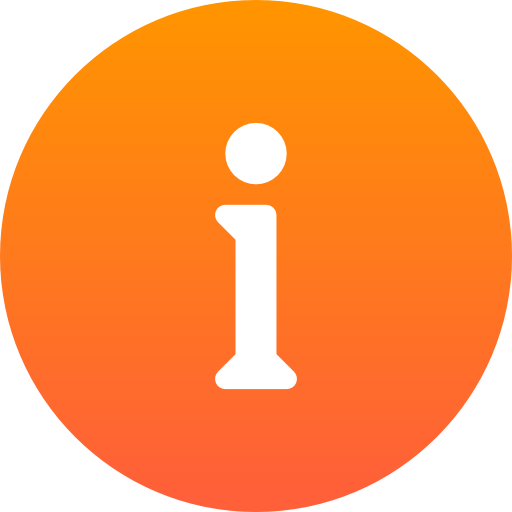
Настройка спутниковой антенны – задача, с которой часто сталкиваются пользователи триколор тв. Вместо прибегания к услугам специалиста, многие предпочитают самостоятельно справиться с этой задачей. В данной статье мы представим пошаговую инструкцию о том, как настроить триколор антенну самостоятельно с помощью смартфона.
Смартфон – это не только удобное средство связи, но и мощный инструмент для различных задач. С его помощью можно не только звонить и писать сообщения, но и настраивать антенну, в том числе и триколор. Для этого потребуется загрузить специальное приложение на ваш смартфон.
После установки приложения на смартфон, необходимо подключить его к антенне с помощью Wi-Fi или Bluetooth. Затем запустите приложение и следуйте инструкциям на экране. Приложение позволит вам проверить уровень сигнала, качество изображения, а также провести настройку антенны для получения наилучшего качества телевидения.
Подготовка к настройке триколор антенны
Прежде чем приступить к настройке триколор антенны, необходимо выполнить несколько подготовительных шагов:
- Определить место установки антенны. Важно выбрать такое место, чтобы антенна была хорошо ориентирована на спутники, а также была защищена от препятствий, таких как деревья или здания. Идеальным вариантом является установка антенны на открытой местности, где нет ничего, что могло бы помешать сигналу.
- Проверить наличие необходимого оборудования. Для настройки триколор антенны вам понадобится следующее оборудование:
- Антенна триколор.
- Конвертер.
- Ресивер или телевизор с встроенным спутниковым тюнером.
- Кабель для подключения.
Подготовка к настройке триколор антенны является важным этапом, который позволит вам успешно выполнить все последующие шаги настройки и насладиться просмотром качественного телевизионного сигнала от триколор.
Требования к смартфону и приложению
Для настройки триколор антенны самостоятельно с помощью смартфона необходимы следующие требования:
- Смартфон на платформах Android или iOS
- Наличие стабильного интернет-соединения
- Установленное приложение для настройки триколор антенны
Приложение должно обладать следующими особенностями:
- Интуитивно понятный и простой интерфейс
- Поддержка соединения с антенной посредством Wi-Fi или Bluetooth
- Возможность сканирования и определения сигнала триколор антенны
- Настройка параметров приема сигнала в соответствии с требованиями оператора
- Возможность проведения тестового запуска и проверки качества сигнала
Для получения наилучшей производительности рекомендуется выбрать смартфон с высокой производительностью и надежным соединением Wi-Fi или Bluetooth.
Подключение смартфона к антенне
Для настройки триколор антенны с помощью смартфона необходимо совершить несколько простых шагов:
- Убедитесь, что у вас есть специальное приложение для управления антенной на вашем смартфоне. Такое приложение можно найти в официальном магазине приложений для вашего операционной системы (например, в App Store для iOS или Google Play для Android).
- Установите приложение на ваш смартфон, следуя инструкциям на экране.
- Включите Wi-Fi на вашем смартфоне и на антенне. Для этого обычно нужно зайти в настройки Wi-Fi на смартфоне и выбрать сеть, которая соответствует вашей антенне.
- Соедините смартфон с антенной. Для этого введите пароль, который указан на антенне или в инструкции к ней.
- Откройте приложение для управления антенной на вашем смартфоне.
Теперь ваш смартфон полностью подключен к антенне, и вы можете использовать его для настройки и управления антенной.
Запуск настройки с помощью смартфона
Для начала настройки антенны Триколор с помощью смартфона, вам понадобится загрузить и установить специальное приложение на свой устройство. Данное приложение позволяет управлять настройками антенны и просматривать список доступных спутников.
1. Откройте магазин приложений на вашем смартфоне (Google Play Store для устройств на Android или App Store для устройств на iOS).
2. Введите в поисковой строке название приложения для настройки антенны Триколор. Обычно оно называется «Триколор ТВ» или «Триколор TV».
3. После того, как вы найдете приложение, нажмите на него и выберите кнопку «Установить». Дождитесь завершения установки.
4. После установки приложения на ваш смартфон, найдите его значок на экране и нажмите на него, чтобы запустить.
5. При первом запуске приложение может потребовать доступ к некоторым функциям и данным вашего устройства, таким как GPS-координаты или доступ к списку Wi-Fi сетей. Разрешите доступ, чтобы приложение могло корректно работать.
6. После запуска приложения вам может потребоваться авторизоваться, используя свой логин и пароль от аккаунта Триколор. Если у вас нет аккаунта, зарегистрируйтесь на официальном сайте Триколор.
7. После авторизации в приложении вы увидите список доступных спутников. Выберите необходимый спутник, к которому будет направлена ваша антенна.
8. После выбора спутника приложение покажет вам информацию о необходимых параметрах настройки антенны, таких как углы места и азимута. Используйте эту информацию при настройке антенны на улице.
- Возьмите свой смартфон с собой и выйдите на открытое пространство, где нет препятствий для приема сигнала спутника.
- Установите антенну на треногу или другую устойчивую поверхность, направляя ее в сторону указанного спутника.
- С помощью приложения на смартфоне настройте антенну, вращая ее по горизонтали (азимут) и вертикали (угол места) в соответствии с указаниями в приложении.
- Следите за индикатором сигнала на экране смартфона, чтобы максимально приблизиться к наилучшему качеству сигнала.
Примечание: В процессе настройки антенны будьте внимательны, чтобы не повредить себя или других окружающих, особенно при работе на высоте или с тяжелыми предметами.
Выбор спутников и транспондеров
Перед настройкой триколор антенны самостоятельно с помощью смартфона, необходимо определиться с выбором спутников и транспондеров. Используя спутниковую карту, можно узнать, на какой спутник направить антенну и какие транспондеры выбрать для приема каналов.
Для выбора спутников обратитесь к документации вашего антенного оборудования или посетите сайт оператора. Обычно там представлены списки спутниковых позиций, на которые можно настроить антенну.
После выбора спутников, необходимо определиться с выбором транспондеров – это каналы или группы каналов со спутника, которые нужно настроить для просмотра. В спутниковых картах или на сайтах операторов можно найти списки транспондеров для каждого спутника. Важно выбрать транспондеры, которые предоставляют интересующие вас телевизионные каналы.
Выбранные спутники и транспондеры надо будет прописать в приложении на смартфоне или воспользоваться специальной программой на компьютере для настройки триколор антенны.
Активация настроек и проверка сигнала
После того как вы настроили антенну и подключили ее к телевизору, вам необходимо активировать настройки и проверить сигнал передачи.
1. Включите телевизор и выберите вход, на котором подключена антенна.
2. Настройте телевизор на DVB-С2 сигнал, если такая опция доступна в меню настроек.
3. Откройте приложение на вашем смартфоне, которое используется для настройки антенны, и активируйте поиск сигнала.
4. Во время поиска сигнала приложение будет выводить информацию о сигнале и качестве его приема. Подождите, пока поиск завершится.
5. Когда поиск сигнала завершится, приложение выведет результаты сканирования. Убедитесь, что сигнал достаточно сильный и качество приема находится на высоком уровне.
6. Если сигнал слишком слабый или качество приема низкое, попробуйте переместить антенну или манипулировать ее положением, чтобы улучшить сигнал. Также убедитесь, что антенна правильно настроена и подключена к телевизору.
7. Если после всех настроек сигнал остается слабым или качество приема низким, возможно, вам понадобится обратиться к специалистам или провайдеру услуг телевещания для дополнительной помощи.
Теперь вы можете наслаждаться просмотром вашего любимого телевидения с помощью настроенной триколор антенны!
Финальная настройка и наслаждение просмотром
Когда вы успешно прошли все предыдущие шаги по установке и настройке вашей Триколор антенны с помощью смартфона, пришло время для финальной настройки и наслаждения просмотром ваших любимых телеканалов.
Вот несколько последних шагов, которые помогут вам завершить настройку:
- Убедитесь, что у вас хороший прием сигнала. Для этого проверьте показания сигнала на вашем телевизоре или спутниковом ресивере. Если сигнал слабый или отсутствует, вы можете попробовать повернуть антенну или переместить ее на более высокое место.
- Перейдите в меню вашего спутникового ресивера и выполните поиск доступных каналов. Обычно это делается автоматически, но в некоторых случаях может потребоваться выполнить эту операцию вручную.
- После завершения поиска каналов, проверьте, что все ваши любимые телеканалы присутствуют в списке. Если какие-то каналы отсутствуют, попробуйте выполнить поиск каналов еще раз или проверьте подключение антенны.
- Настройте язык и другие настройки вашего спутникового ресивера в соответствии с вашими предпочтениями. Обычно эти настройки можно найти в меню «Настройки» или «Параметры».
Теперь, когда вы завершили все шаги по установке и настройке, вы готовы наслаждаться просмотром телевизионных каналов в отличном качестве. Радуйтесь новым возможностям, которые дает вам Триколор антенна, и наслаждайтесь своими любимыми передачами и фильмами!
Вопрос-ответ
А какую антенну лучше всего выбрать для настройки триколора?
Для настройки триколор антенны рекомендуется выбирать спутниковую антенну, обладающую высокой чувствительностью и усилением сигнала. Что касается конкретных моделей, вариантов очень много. Важно обратить внимание на характеристики антенны и отзывы пользователей.
Можно ли настроить триколор антенну самостоятельно, без специалистов?
Да, настроить триколор антенну самостоятельно с помощью смартфона — это вполне возможно. Современные спутниковые ресиверы позволяют осуществлять настройку сигнала с помощью мобильных приложений и специальных программ. Главное — следовать инструкциям и иметь некоторые навыки работы с техникой.
Какие программы и приложения можно использовать для настройки триколор антенны с помощью смартфона?
Для настройки триколор антенны с помощью смартфона можно использовать различные программы и приложения. Например, популярное приложение «Satfinder» позволяет обнаружить и настроить спутниковые сигналы, а также отслеживать уровень сигнала и качество изображения. Еще один вариант — программа «DishPointer», которая помогает определить оптимальное положение антенны и настроить ее на нужный спутник.
Сколько времени обычно занимает настройка триколор антенны с помощью смартфона?
Время настройки триколор антенны с помощью смартфона может варьироваться в зависимости от опыта пользователя и сложности настройки. В среднем, процесс настройки занимает около 15-30 минут. Однако, в некоторых случаях может понадобиться больше времени для точной настройки антенны и достижения лучшего качества сигнала.
Источник: pik-ingener.ru